如何使用调试
Part 1: 控制台
直接运行脚本
你可以将代码直接粘贴到控制台执行,由于控制台输入的东西不能保存,也不好修改,因此推荐只在控制台运行简单的命令。
如果需要一些调试目的代码,可以写在main.js文件中,例如:
global.test_function = function(){
console.log("Hello World");
}
然后就能在控制台通过 test_function() 调用它
不过,如果不是一次性的代码,推荐写到
测试云代码
中,可以随时方便的调用
异步请求
如果函数返回promise,想要查看promise的最终状态可能是件很麻烦的事,但在调试控制台中,你可以很方便的知道promise最终返回了什么。例如下面的语句返回了一个Promise
(new AV.Query('_User')).first()
你会看到如下输出

控制台指令
.rs
重新生成配置文件,然后重新启动调试
.exit
退出调试(然而一般情况下都按两次Ctrl+C来退出)
.inspect
生成代码补全文件,生成几个js文件,专门用于IDE的静态分析功能,用来支持高亮和代码提示
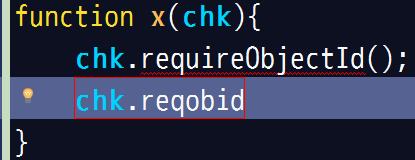
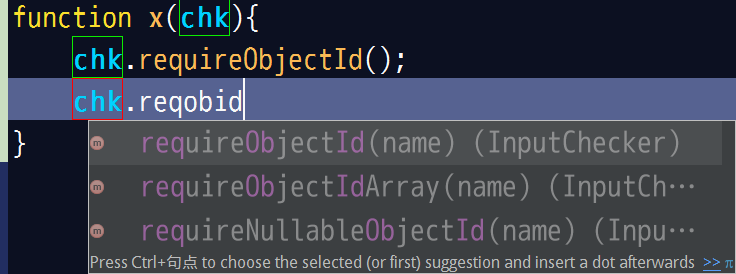
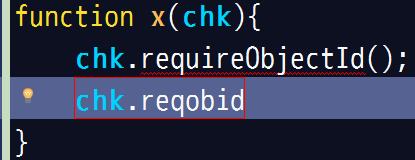
生成代码提示前
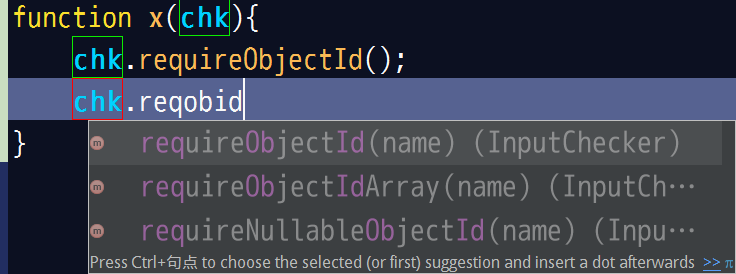
生成代码提示后
*你的IDE必须支持静态分析才能起作用,有的IDE需要手动刷新缓存
.exit
退出调试(然而一般情况下都按两次Ctrl+C来退出)
last & .last
显示上一个控制台语句的结果(包括promise的结果)
注意没有点的“last”实际是就是
注意没有点的“last”实际是就是
global.last 变量,在控制台输入语句并运行后,它们的返回值会自动赋值给
global.last 你可以通过 last.xxx 引用它的属性,也可以用
var xxx = last 保存这个值用于其他用途(last变量只能保存最后那个值,输入last.xxx在显示last.xxx的同时,会把last设为last.xxx)。
.help
控制台指令的帮助
Part 2: web调试界面
服务启动后,可以用浏览器打开 /debugger 页面,进行一些调试(例如,默认情况下地址是 http://127.0.0.1:3000/debugger)
调试器可以使用一个数据库来增强其功能,你需要创建一个数据库,然后在配置文件“settings.json”中添加“debugDataBase”字段,值是这个数据库的名字。没有配置的情况下某些功能可能不能用。
调试器默认是开启的,如果需要在线上环境中禁用,需要在environment配置文件中添加“disableWebDebugger”并设为true
通常建议还是开着,防止意外情况,但这时就需要一个强力的保护,防止有人利用调试工具进行破坏(毕竟调试工具的权限极高)
请查看 这个页面 了解详情
通常建议还是开着,防止意外情况,但这时就需要一个强力的保护,防止有人利用调试工具进行破坏(毕竟调试工具的权限极高)
请查看 这个页面 了解详情